
Você já se perguntou como controlar meu pc remotamente? Bem, aqui você encontra a solução mais simples, usando seu Google Home e seu celular Android.
Siga estas etapas e você pode automatizar ótimas opções, algo muito produtivo para quando você tem o mãos ocupadas ou você está longe do PC. Sem dúvida, o Google voltou a bater com mais um de seus melhores produtos, ferramentas e serviços.
Posso controlar meu PC com Android e Google Home?
Você deve começar sabendo que esta tarefa não é tão simples quanto gostaria, até agora, o Google não criou nenhuma ferramenta. No entanto, com o Google Home, você pode até traduzir conversas com o modo intérprete ou até mesmo fazer chamadas para seus contatos com o Google Home, apenas para citar alguns exemplos.
Mas isso não significa que você não possa fazer a premissa principal, por isso, você veio até aqui, para que aprenda a gerencie seu PC com grande facilidade.
Bem, entendendo que não existe uma opção nativa do Google que permite fazer modificações no PC com comandos de voz. Por isso, Você merece instalar alguns programas no seu PC e no seu celular, para concluir a tarefa de controlar o seu PC com o Google Home.
O programa que vai te ajudar a atingir seu objetivo é o TRIGGERcmd, você pode baixá-lo da Play Store, preferencialmente, baixe no seu celular com o Google Home.
Depois de ter o aplicativo, você está pronto para começar, esta será a conexão entre o PC e seu assistente do Google, você só tem que terminar a configuração.
O pc
Para responder à sua pergunta, como faço para controlar meu PC? Você tem que configurar algumas coisas nele, algo bem simples de fazer.
Entre no site oficial do TRIGGERcmd e crie um nome de usuário e senha, esta conta será o seu meio de conexão entre o Google Home e o PC.
Assim que tiver a conta, deverá fazer o download do cliente desta ferramenta, ao concluir o registo, a mesma página permitirá o download automático.
Após a instalação, você precisará inserir um Token, que pode ser encontrado na web, especificamente na seção “Instruções”. Feito isso, você terá seu PC registrado.
O celular
Como mencionado antes, você deve baixar o add-on “Execute o comando”De TRIGGERcmd no seu celular com o Google Assistant e assim controlar meu PC com o Google Home.
Assim que tiver o add-on, ser-lhe-á pedido que inicie sessão na sua conta, o que irá associar o seu dispositivo ao PC, permitindo-lhe receber os comandos que indicar.
Configure os comandos para controlar meu PC
TRIGGERcmd você permite que você crie comandos livremente, sendo capaz de configurar quase qualquer ação, desligar, reiniciar, abrir aplicativos e muitos outros comandos.
Para fazer isso, você deve entrar no programa que instalou no seu PC, você pode pesquisar na barra inicial, com o ícone TRIGGERcmd e clicar uma segunda vez.
Selecione a opção “Editor de Comandos GUI”, Uma vez lá, você verá os comandos padrão do aplicativo, que você pode manter ou modificar.
Se você deseja adicionar um novo, pressione “Adicionar Comando”Observe que você deve preencher uma lista de campos, estes irão determinar o comando, são explicados a seguir:
Acionar: Nome do comando. Comando: Nome do comando a ser executado. Chão: é o plano em que o comando é executado, primeiro plano, executa os comandos da conta iniciada, segundo plano, a partir dos dados do comando local.
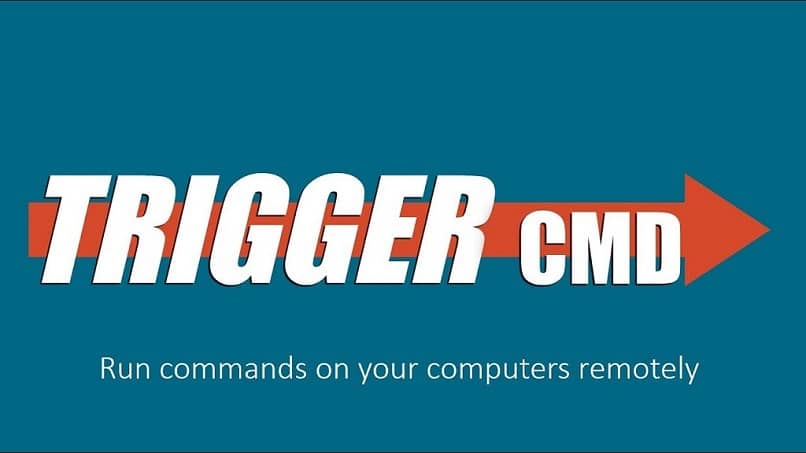
Voz: É a frase ou palavra que será dita para o comando a ser executado, se estiver em branco levará o nome do Comando. Resposta de voz: Um comentário que o Google Home dirá para confirmar a execução do comando.
Permitir Parâmetros: isto é usado para determinar o tempo de desligamento ou a abertura de um site específico que você dita naquele momento.
Depois de preencher esses itens, você deve pressionar “Salve ”, Uma vez finalizado o processo de criação, deve-se voltar à barra e selecionar o ícone TRIGGERcmd com o botão direito.
Sobre “Serviço de Bakcground“, Escolher “Fundo de instalação“Uma vez feito isso, você só precisa testar seu comando com o assistente do Google e pronto, você fez isso.